weblogic控制台中数据源菜单点击后不显示数据源配置信息。求解决方法。
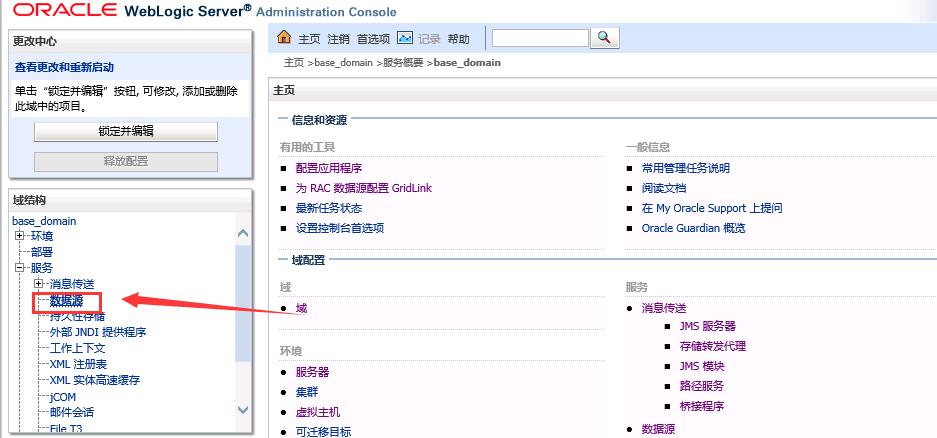
1、启动weblogic 管理服务器,使用管理用户登录weblogic管理控制台。 2、打开管理控制台后,在左侧的树形域结构中,选择服务->数据源。 3、在右侧的窗口中,选择 新建->一般数据源。 4、填写数据源名称,JNDI名,选择数据库类型(本文以Oracle数据库为例) 点击下一步按钮。 5、选择数据库驱动程序,点击下一步按钮。 6、事务处理选项画面,点击 下一步 按钮。 7、新建JDBC数据源,点击 测试配置 按钮,查看已经配置完成的JDBC数据源是否可用。 出现 连接测试成功 提示消息 表示 JDBC数据源 配置成功。 8、点击 下一步 按钮,配置 JDBC数据源 目标服务器。 9、在需要 应用此 JDBC数据源的 服务器的 复选框 打勾。 10、点击 完成 按钮。 到此位置 完成JDBC配置。不需要重启。直接可以使用。
进入weblogic的管理页面,点击服务——>数据源,可以进行数据源的配置。通过新建,输入地址,用户名,密码等信息可以新建一个数据源。
建立好数据源之后,跑项目,发现项目中数据源名字也没错,可是总是报错:数据源找不到。
仅仅建立好数据源是不够的,还要指定部署此JDBC数据源的服务器或集群。在数据源页面,点击数据源名,进入该数据源的管理页面。选择目标选项卡,勾选上需要使用该数据源的服务器或集群,重启项目即可。
进入weblogic的管理页面,点击服务——>数据源,可以进行数据源的配置。通过新建,输入地址,用户名,密码等信息可以新建一个数据源。
启动weblogic 管理服务器,使用管理用户登录weblogic管理控制台。 2、打开管理控制台后,在左侧的树形域结构中,选择服务->数据源。 3、在右侧的窗口中,选择 新建->一般数据源。 4、填写数据源名称,JNDI名,选择数据库类型(本文以Oracle数据库为例) 点击下一步按钮。 5、选择数据库驱动程序,点击下一步按钮。 6、事务处理选项画面,点击 下一步 按钮。 7、新建JDBC数据源,点击 测试配置 按钮,查看已经配置完成的JDBC数据源是否可用。 出现 连接测试成功 提示消息 表示 JDBC数据源 配置成功。 8、点击 下一步 按钮,配置 JDBC数据源 目标服务器。 9、在需要 应用此 JDBC数据源的 服务器的 复选框 打勾。 10、点击 完成 按钮。 到此位置 完成JDBC配置。不需要重启。直接可以使用。
启动weblogic 管理服务器,使用管理用户登录weblogic管理控制台。 2、打开管理控制台后,在左侧的树形域结构中,选择服务->数据源。 3、在右侧的窗口中,选择 新建->一般数据源。 4、填写数据源名称,JNDI名,选择数据库类型(本文以Oracle数据库为例) 点击下一步按钮。 5、选择数据库驱动程序,点击下一步按钮。 6、事务处理选项画面,点击 下一步 按钮。 7、新建JDBC数据源,点击 测试配置 按钮,查看已经配置完成的JDBC数据源是否可用。 出现 连接测试成功 提示消息 表示 JDBC数据源 配置成功。 8、点击 下一步 按钮,配置 JDBC数据源 目标服务器。 9、在需要 应用此 JDBC数据源的 服务器的 复选框 打勾。 10、点击 完成 按钮。 到此位置 完成JDBC配置。不需要重启。直接可以使用
启动weblogic 管理服务器,使用管理用户登录weblogic管理控制台。 2、打开管理控制台后,在左侧的树形域结构中,选择服务->数据源。 3、在右侧的窗口中,选择 新建->一般数据源。 4、填写数据源名称,JNDI名,选择数据库类型(本文以Oracle数据库为例) 点击下一步按钮。 5、选择数据库驱动程序,点击下一步按钮。 6、事务处理选项画面,点击 下一步 按钮。 7、新建JDBC数据源,点击 测试配置 按钮,查看已经配置完成的JDBC数据源是否可用。 出现 连接测试成功 提示消息 表示 JDBC数据源 配置成功。 8、点击 下一步 按钮,配置 JDBC数据源 目标服务器。 9、在需要 应用此 JDBC数据源的 服务器的 复选框 打勾。 10、点击 完成 按钮。 到此位置 完成JDBC配置。不需要重启。直接可以使用。
启动weblogic 管理服务器,使用管理用户登录weblogic管理控制台。 2、打开管理控制台后,在左侧的树形域结构中,选择服务->数据源。 3、在右侧的窗口中,选择 新建->一般数据源。 4、填写数据源名称,JNDI名,选择数据库类型(本文以Oracle数据库为例) 点击下一步按钮。 5、选择数据库驱动程序,点击下一步按钮。 6、事务处理选项画面,点击 下一步 按钮。 7、新建JDBC数据源,点击 测试配置 按钮,查看已经配置完成的JDBC数据源是否可用。 出现 连接测试成功 提示消息 表示 JDBC数据源 配置成功。 8、点击 下一步 按钮,配置 JDBC数据源 目标服务器。 9、在需要 应用此 JDBC数据源的 服务器的 复选框 打勾。 10、点击 完成 按钮。 到此位置 完成JDBC配置。不需要重启。直接可以使用。
建议换个浏览器试试吧
启动weblogic 管理服务器,使用管理用户登录weblogic管理控制台。 2、打开管理控制台后,在左侧的树形域结构中,选择服务->数据源。 3、在右侧的窗口中,选择 新建->一般数据源。 4、填写数据源名称,JNDI名,选择数据库类型(本文以Oracle数据库为例) 点击下一步按钮。 5、选择数据库驱动程序,点击下一步按钮。 6、事务处理选项画面,点击 下一步 按钮。 7、新建JDBC数据源,点击 测试配置 按钮,查看已经配置完成的JDBC数据源是否可用。 出现 连接测试成功 提示消息 表示 JDBC数据源 配置成功。 8、点击 下一步 按钮,配置 JDBC数据源 目标服务器。 9、在需要 应用此 JDBC数据源的 服务器的 复选框 打勾。 10、点击 完成 按钮。 到此位置 完成JDBC配置。不需要重启。直接可以使用。
启动weblogic 管理服务器,使用管理用户登录weblogic管理控制台。 2、打开管理控制台后,在左侧的树形域结构中,选择服务->数据源。 3、在右侧的窗口中,选择 新建->一般数据源。 4、填写数据源名称,JNDI名,选择数据库类型(本文以Oracle数据库为例) 点击下一步按钮。 5、选择数据库驱动程序,点击下一步按钮。 6、事务处理选项画面,点击 下一步 按钮。 7、新建JDBC数据源,点击 测试配置 按钮,查看已经配置完成的JDBC数据源是否可用。 出现 连接测试成功 提示消息 表示 JDBC数据源 配置成功。 8、点击 下一步 按钮,配置 JDBC数据源 目标服务器。 9、在需要 应用此 JDBC数据源的 服务器的 复选框 打勾。 10、点击 完成 按钮。 到此位置 完成JDBC配置。不需要重启。直接可以使用。
启动weblogic 管理服务器,使用管理用户登录weblogic管理控制台。 2、打开管理控制台后,在左侧的树形域结构中,选择服务->数据源。 3、在右侧的窗口中,选择 新建->一般数据源。 4、填写数据源名称,JNDI名,选择数据库类型(本文以Oracle数据库为例) 点击下一步按钮。 5、选择数据库驱动程序,点击下一步按钮。 6、事务处理选项画面,点击 下一步 按钮。 7、新建JDBC数据源,点击 测试配置 按钮,查看已经配置完成的JDBC数据源是否可用。 出现 连接测试成功 提示消息 表示 JDBC数据源 配置成功。 8、点击 下一步 按钮,配置 JDBC数据源 目标服务器。 9、在需要 应用此 JDBC数据源的 服务器的 复选框 打勾。 10、点击 完成 按钮。 到此位置 完成JDBC配置。不需要重启。直接可以使用
1、启动weblogic 管理服务器,使用管理用户登录weblogic管理控制台。 2、打开管理控制台后,在左侧的树形域结构中,选择服务->数据源。 3、在右侧的窗口中,选择 新建->一般数据源。 4、填写数据源名称,JNDI名,选择数据库类型(本文以Oracle数据库为例) 点击下一步按钮。 5、选择数据库驱动程序,点击下一步按钮。 6、事务处理选项画面,点击 下一步 按钮。 7、新建JDBC数据源,点击 测试配置 按钮,查看已经配置完成的JDBC数据源是否可用。 出现 连接测试成功 提示消息 表示 JDBC数据源 配置成功。 8、点击 下一步 按钮,配置 JDBC数据源 目标服务器。 9、在需要 应用此 JDBC数据源的 服务器的 复选框 打勾。 10、点击 完成 按钮。 到此位置 完成JDBC配置。不需要重启。直接可以使用。
进入weblogic的管理页面,点击服务——>数据源,可以进行数据源的配置。通过新建,输入地址,用户名,密码等信息可以新建一个数据源。
建立好数据源之后,跑项目,发现项目中数据源名字也没错,可是总是报错:数据源找不到。
仅仅建立好数据源是不够的,还要指定部署此JDBC数据源的服务器或集群。在数据源页面,点击数据源名,进入该数据源的管理页面。选择目标选项卡,勾选上需要使用该数据源的服务器或集群,重启项目即可。
重新部署安装weblogic.
启动weblogic 管理服务器,使用管理用户登录weblogic管理控制台。 2、打开管理控制台后,在左侧的树形域结构中,选择服务->数据源。 3、在右侧的窗口中,选择 新建->一般数据源。 4、填写数据源名称,JNDI名,选择数据库类型(本文以Oracle数据库为例) 点击下一步按钮。 5、选择数据库驱动程序,点击下一步按钮。 6、事务处理选项画面,点击 下一步 按钮。 7、新建JDBC数据源,点击 测试配置 按钮,查看已经配置完成的JDBC数据源是否可用。 出现 连接测试成功 提示消息 表示 JDBC数据源 配置成功。 8、点击 下一步 按钮,配置 JDBC数据源 目标服务器。 9、在需要 应用此 JDBC数据源的 服务器的 复选框 打勾。 10、点击 完成 按钮。 到此位置 完成JDBC配置。不需要重启。直接可以使用。